Kopírování průkazu s přizpůsobením tisku na jednu stránku
Pokud v nabídce Rozvržení (Layout) v nastavení Kopírovat (Copy) vyberete možnost Kopírovat kartu ID (ID card copy), můžete na jeden list papíru kopírovat originály velikosti vizitky, jako je například průkaz.
Na pohotovostní obrazovce kopírování klepněte na tlačítko Nastavení (Settings). Zobrazí se obrazovka s nastavením tisku. Na ní vyberte v nabídce Rozvržení (Layout) možnost Kopírovat kartu ID (ID card copy).
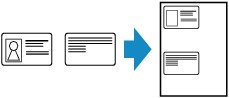
Přečtěte si zprávu a klepněte na tlačítko OK.
Výsledek tisku na přední stranu můžete ověřit z obrazovky s náhledem.
 Poznámka
Poznámka
- Při použití této funkce položte originál na skleněnou desku.
Stiskem tlačítka Barevný (Color) nebo Černý (Black) otevřete následující obrazovku.
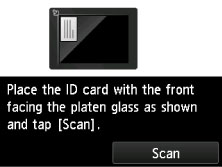
Podle pokynů na obrazovce položte originál na skleněnou desku a klepněte na tlačítko Skenovat (Scan).
Po naskenování přední strany se otevře následující obrazovka.
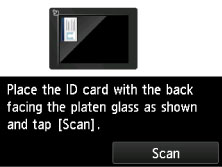
Podle pokynů na obrazovce položte originál na skleněnou desku a klepněte na tlačítko Skenovat (Scan).
Tiskárna zahájí kopírování.
Po dokončení kopírování odeberte originál ze skleněné desky.
Použití obrazovky s náhledem pro ověření výsledku tisku na přední stranu
Klepnutím na ikonu  před vložením originálu na skleněnou desku zobrazíte na dotykové obrazovce postup vložení originálu. Podle pokynů na obrazovce vložte originál a klepnutím na možnost Skenovat (Scan) otevřete obrazovku s náhledem, na které můžete ověřit výsledek tisku na přední stranu. Stiskem tlačítka Barevný (Color) nebo Černý (Black) spustíte skenování přední strany.
před vložením originálu na skleněnou desku zobrazíte na dotykové obrazovce postup vložení originálu. Podle pokynů na obrazovce vložte originál a klepnutím na možnost Skenovat (Scan) otevřete obrazovku s náhledem, na které můžete ověřit výsledek tisku na přední stranu. Stiskem tlačítka Barevný (Color) nebo Černý (Black) spustíte skenování přední strany.
 Poznámka
Poznámka
- Klepnutím na tlačítko OK na obrazovce s náhledem se vrátíte na pohotovostní obrazovku kopírování.
Po naskenování přední strany se otevře následující obrazovka.
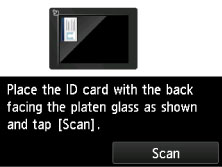
Podle pokynů na obrazovce položte originál na skleněnou desku a klepněte na tlačítko Skenovat (Scan).
Tiskárna zahájí kopírování.
Po dokončení kopírování odeberte originál ze skleněné desky.

